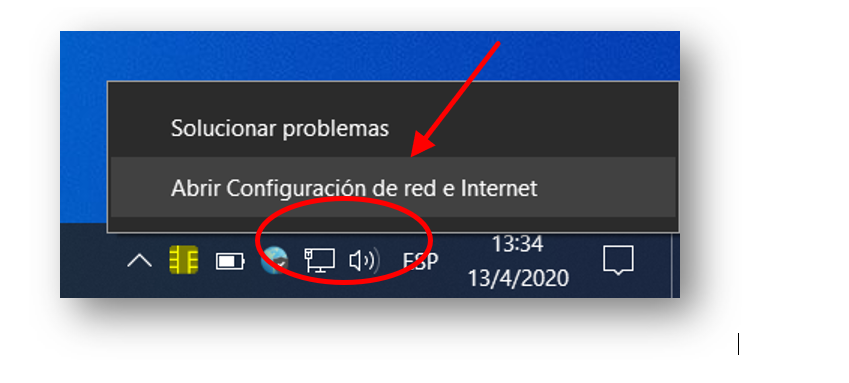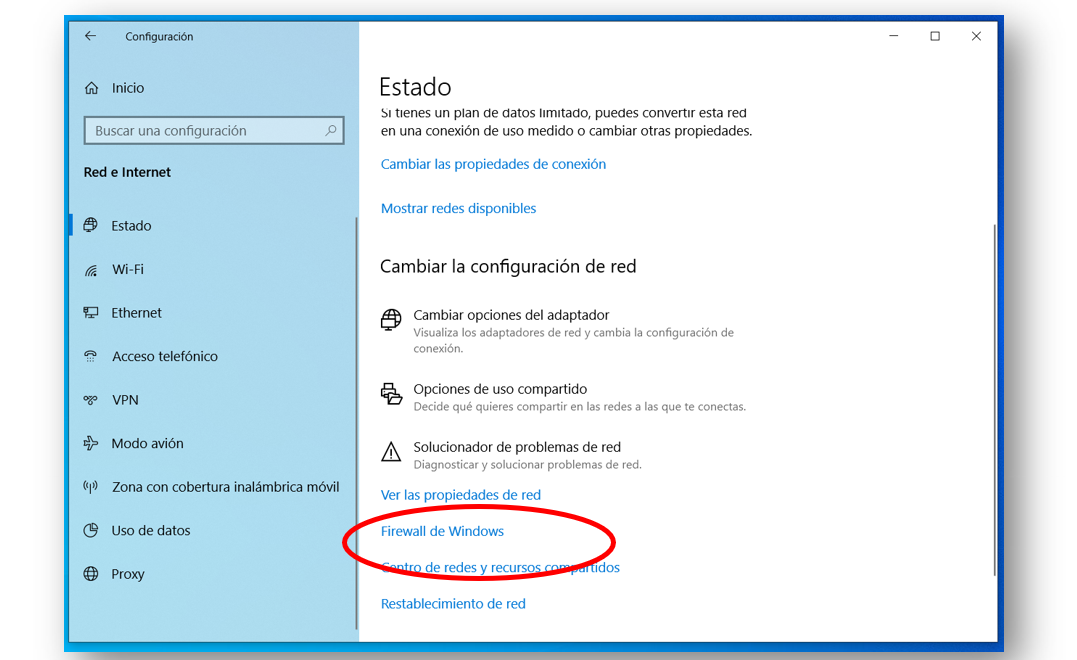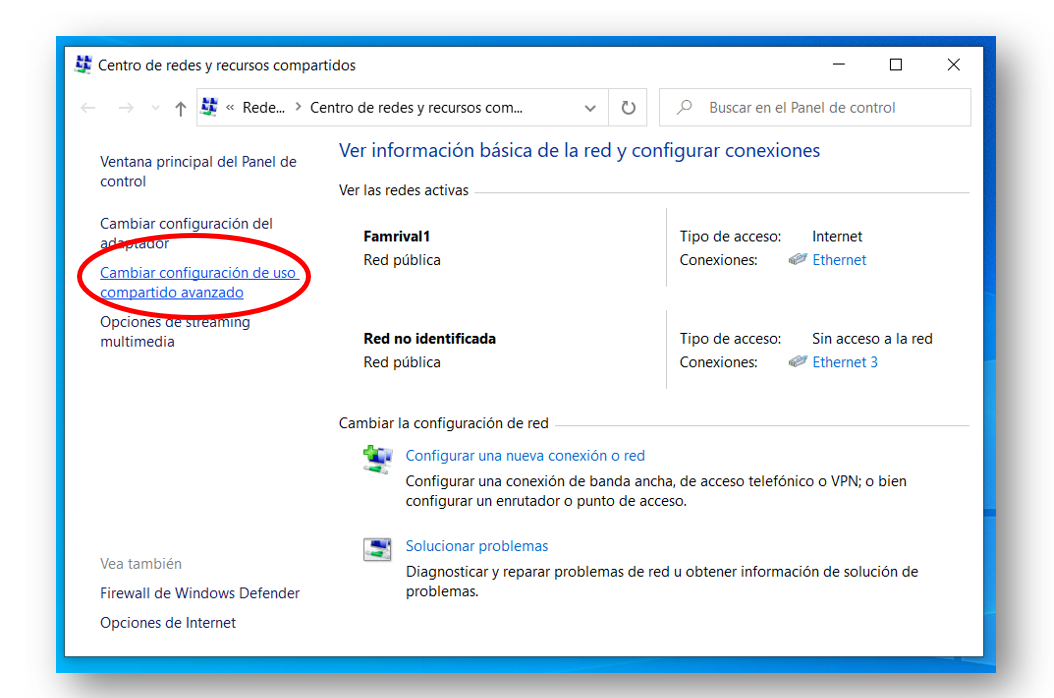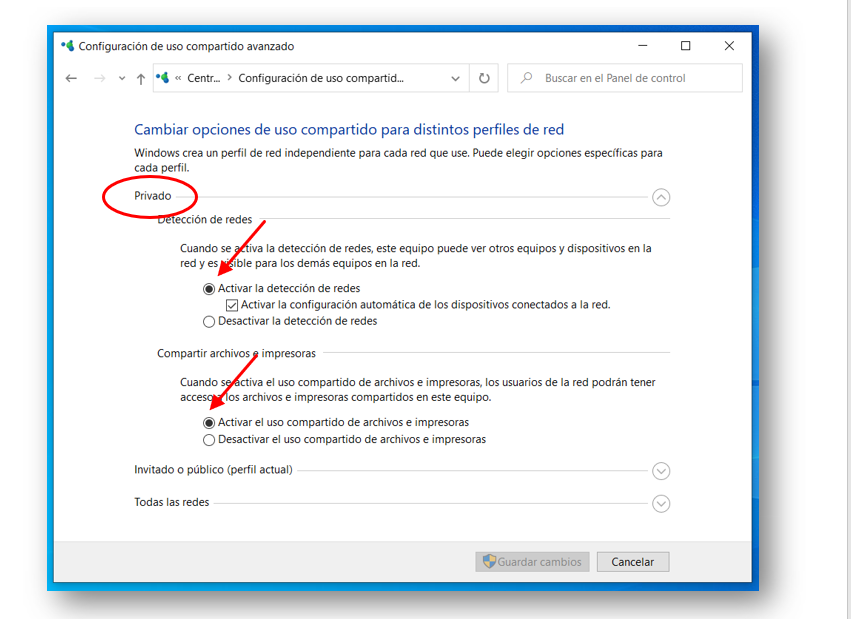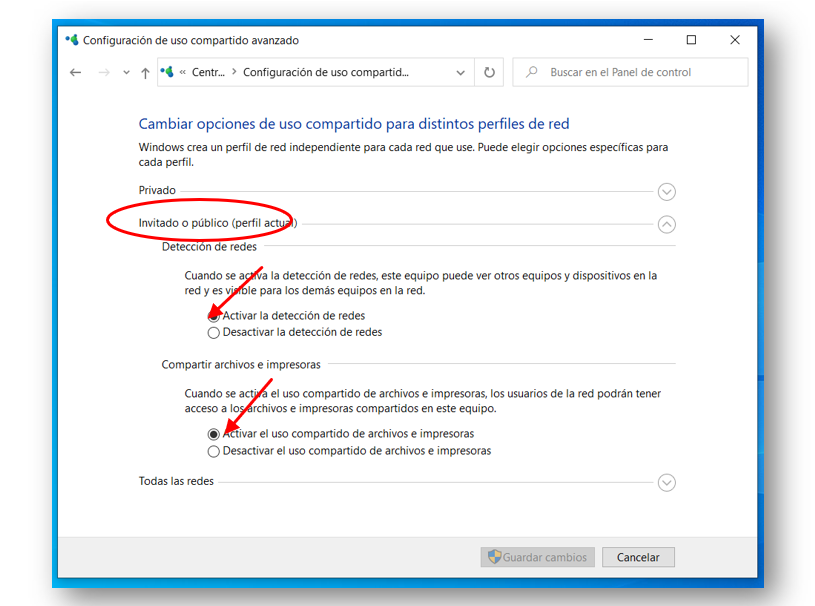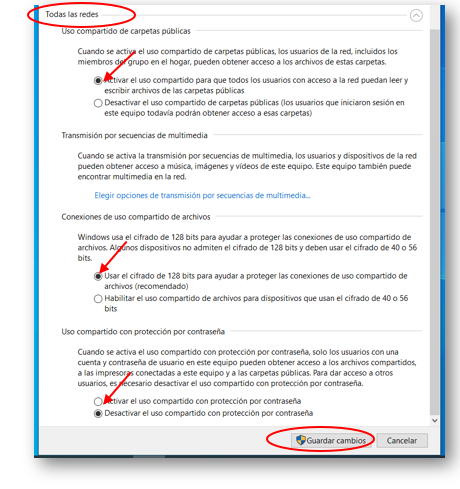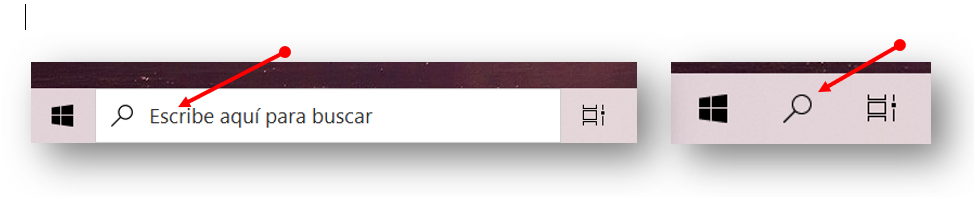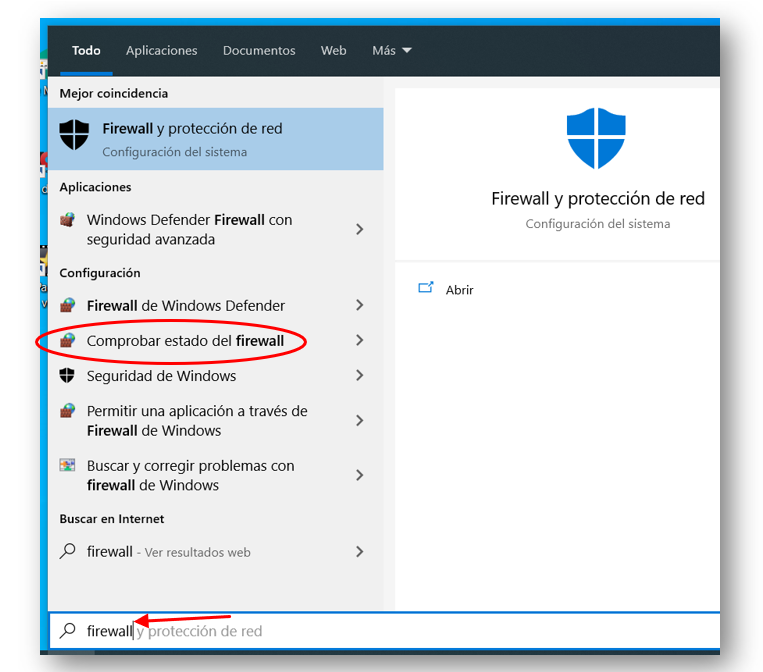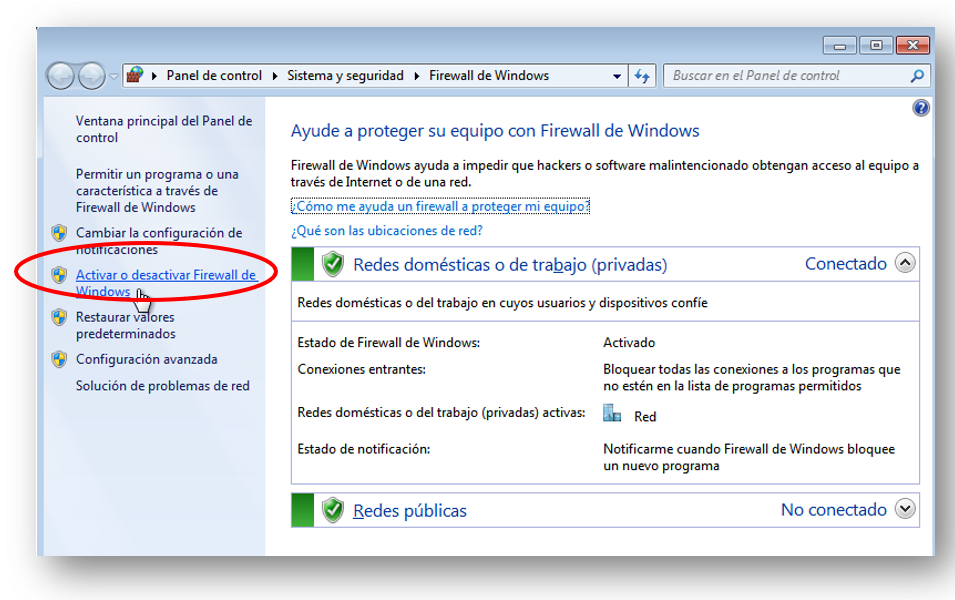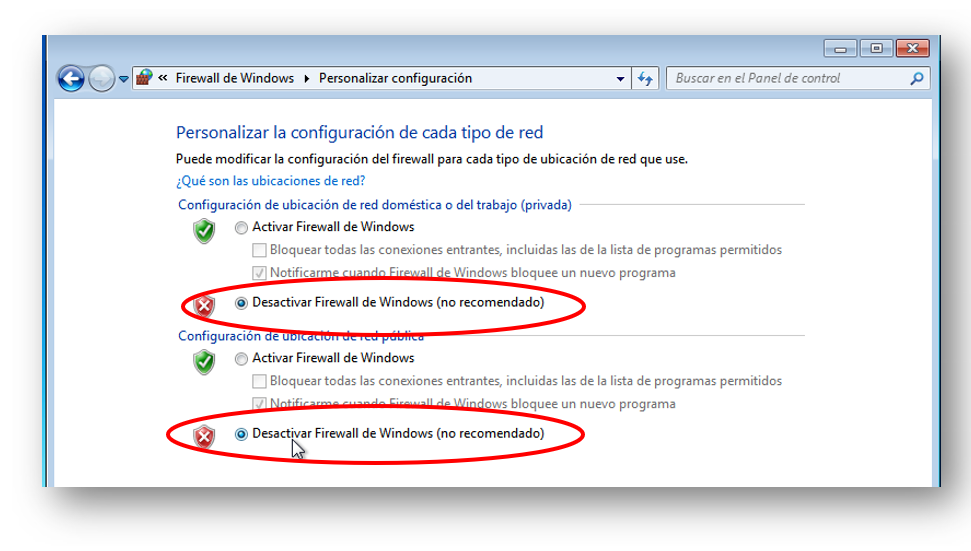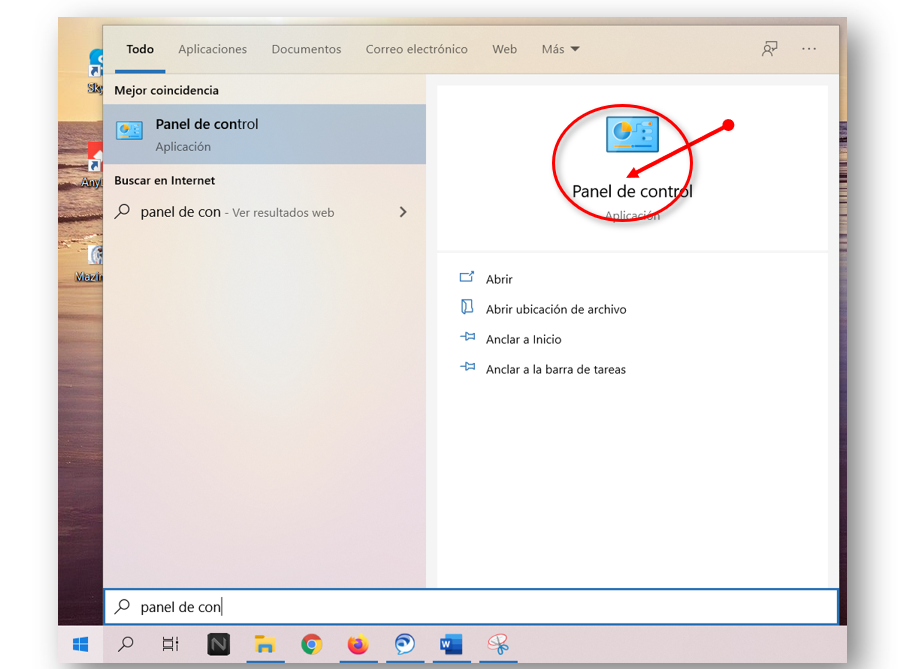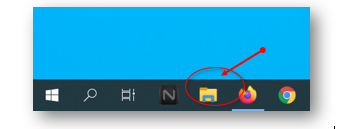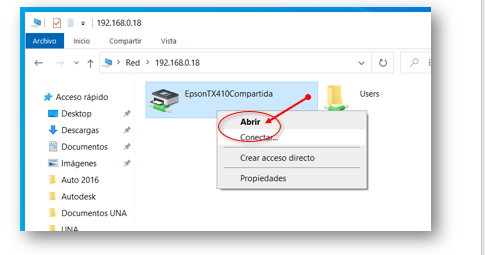¿Cómo instalar impresora compartida en la red?
Existen dos formas de instalar una impresora que se encuentra en la red.
- Una es si está conectada a otro equipo y debe ser compartida con otros usuarios de la misma unidad.
- La otra opción es que el equipo cuente con un puerto de red y tenga la dirección IP asignada.
Guía paso a paso
Cuando una impresora está conectada a un equipo por cable USB o paralelo y debe ser compartida con otros usuarios de la misma unidad
- Preparar el sistema operativo para compartir recursos a la red. Para lo cual se debe hacer clic con el botón derecho del mouse sobre el icono de la red, seleccionamos Abrir configuración de red e internet.
2. En la ventana que se muestra, se deberá seleccionar la opción Centro de redes y recursos compartidos.
3. Seguidamente seleccionar en el menú de opciones a la izquierda de la pantalla, cambiar configuración de uso compartido avanzado.
4. Seguidamente, en la pestaña de perfil privado deberá tener seleccionadas las opciones: Activar la detección de redes y Activar el uso compartido de archivos e impresoras.
5. Posteriormente, en la pestaña Invitado o público, debe seleccionar las opciones: Activar la detección de redes y Activar el uso compartido de archivos e impresoras.
6. Finalmente, en el perfil Todas las redes, seleccione las opciones: Activar el uso compartido para que todos los usuarios con acceso a red…, Usar cifrado de 128 bits para ayudar a proteger… y Desactivar el uso compartido con protección con contraseña.
Deberá hacer clic en el botón Guardar Cambios
7. A continuación, en el botón de búsqueda del Windows, digite; Firewall, dentro de las opciones mostradas, deberá seleccionar Comprobar estado del firewall.
8. A continuación, se debe dar clic en buscador de Windows y digitar: Panel de control.
9. Seguidamente, deberá desactivar el Firewall de Windows tanto en la Configuración de ubicación de red doméstica o del trabajo (privada) como en la Configuración de ubicación de red pública y aceptar los cambios.
10. A continuación, se debe dar clic en buscador de Windows y digitar: Panel de control.
11. Entre las opciones de búsqueda mostradas haga clic en Panel de control.
12. Posteriormente, en el apartado Hardware y sonido, deberá hacer clic en Ver dispositivos e impresoras.
13. A continuación, debe obtener la dirección IP del equipo.
13.1 En el menú de inicio de Windows debe digitar en el cuadro de búsqueda: “cmd” y seleccionar el Símbolo del sistema.
14. Seguidamente, en el equipo que desea instalar la impresora.
Una vez que la impresora ha sido compartida en la red y cuenta con la dirección IP de la máquina, en el equipo que se desea instalar la impresora abra el Explorador de Windows.
15. A continuación, en el cuadro del nombre, coloque la dirección IP del equipo anfitrión antecedida por dos "backslash" (barra inversa “\”, en el teclado la tecla Alt 92) y debe presionar la tecla enter
15. Seguidamente se mostrarán las carpetas e impresoras compartidas. Deberá hacer clic con el botón secundario de mouse en la impresora y seleccionar Conectar.
16. Se procederá a instalar la impresora seleccionada.
Instalar una impresora que cuente con un puerto de red y tenga la dirección IP asignada
- Esta tarea es más fácil que el proceso anterior ya que solo se debe ir al Panel de control y luego seleccionar instalar impresora de red y seguidamente, selecciona la impresora deseada. Se puede buscar directamente una impresora por la IP o por el nombre de ésta.
2. Una vez instalada la impresora, se selecciona y se coloca como predeterminada dando clic
derecho sobre la impresora. Se debe tomar en cuenta que la impresora predeterminada es en la
que por default se va a imprimir.
3. Fin de la configuración.
Artículos relacionados